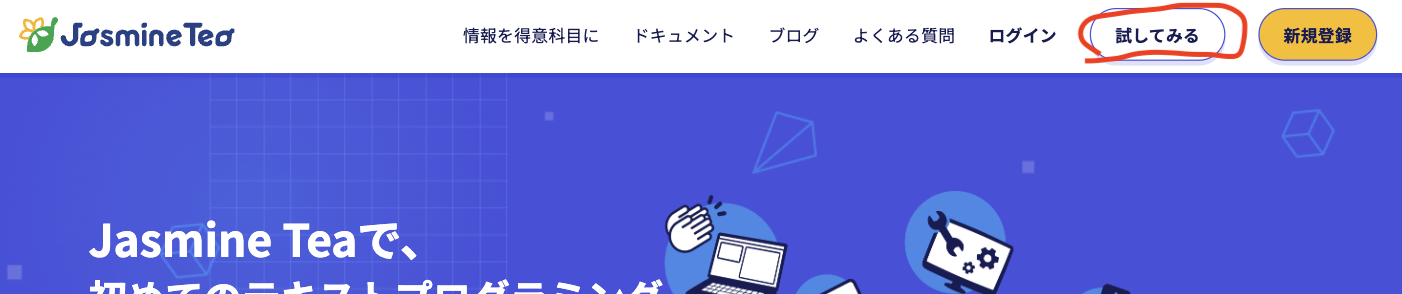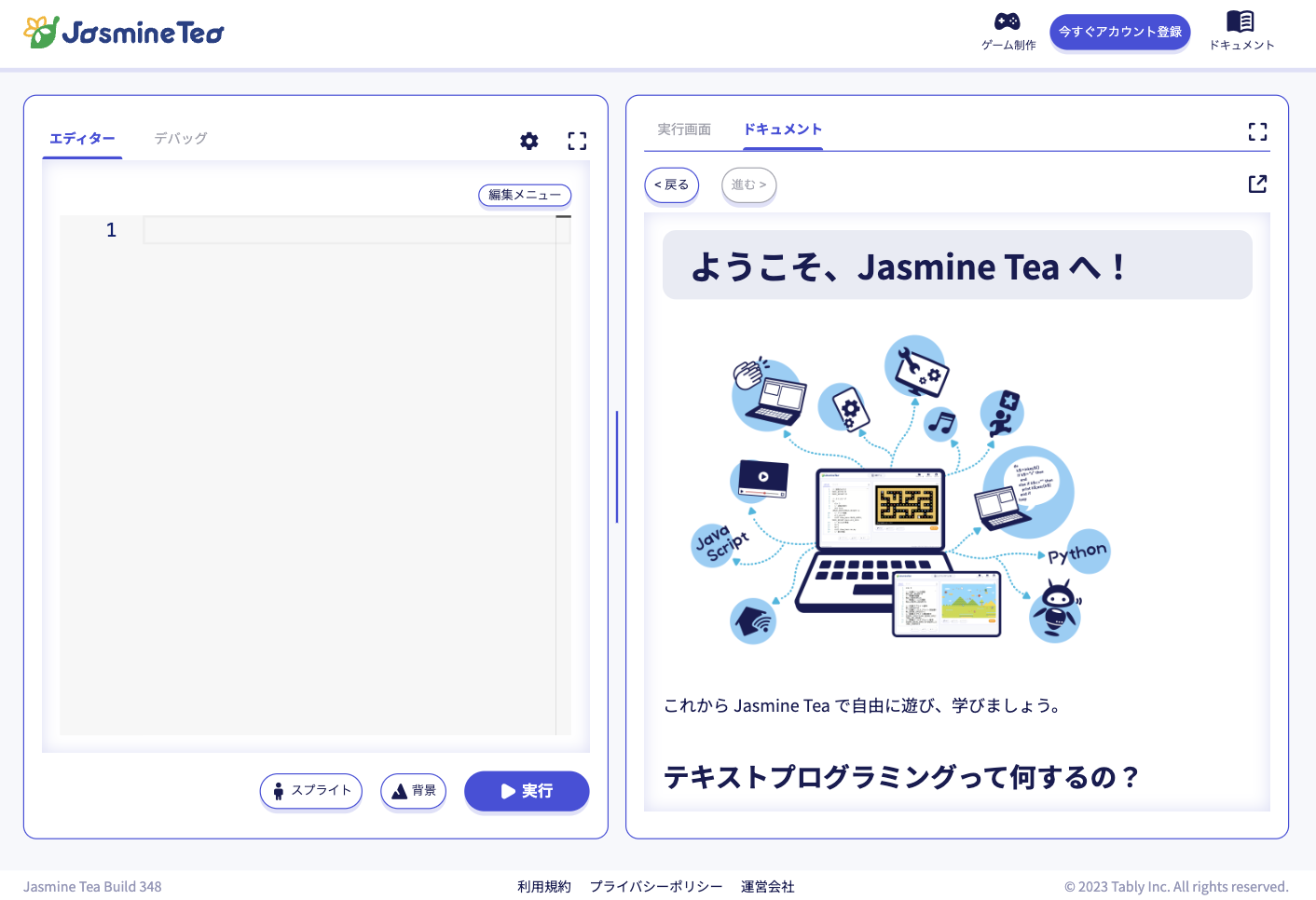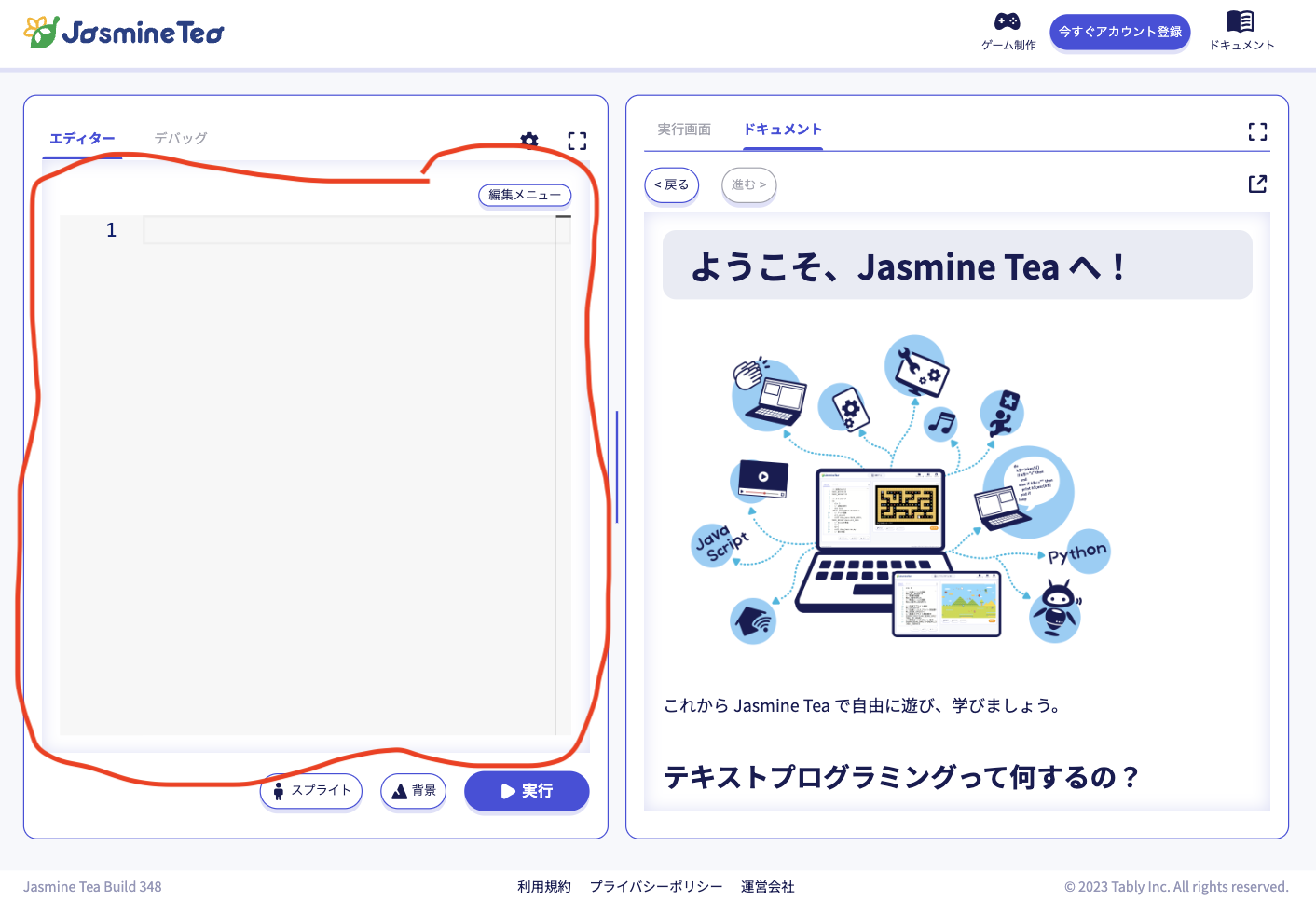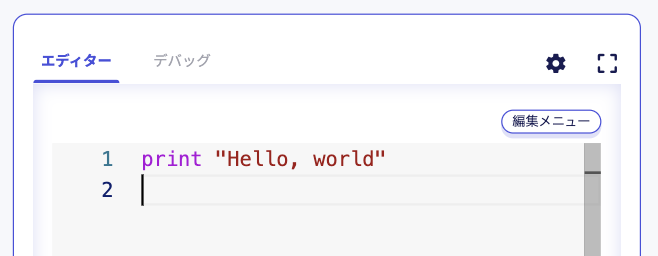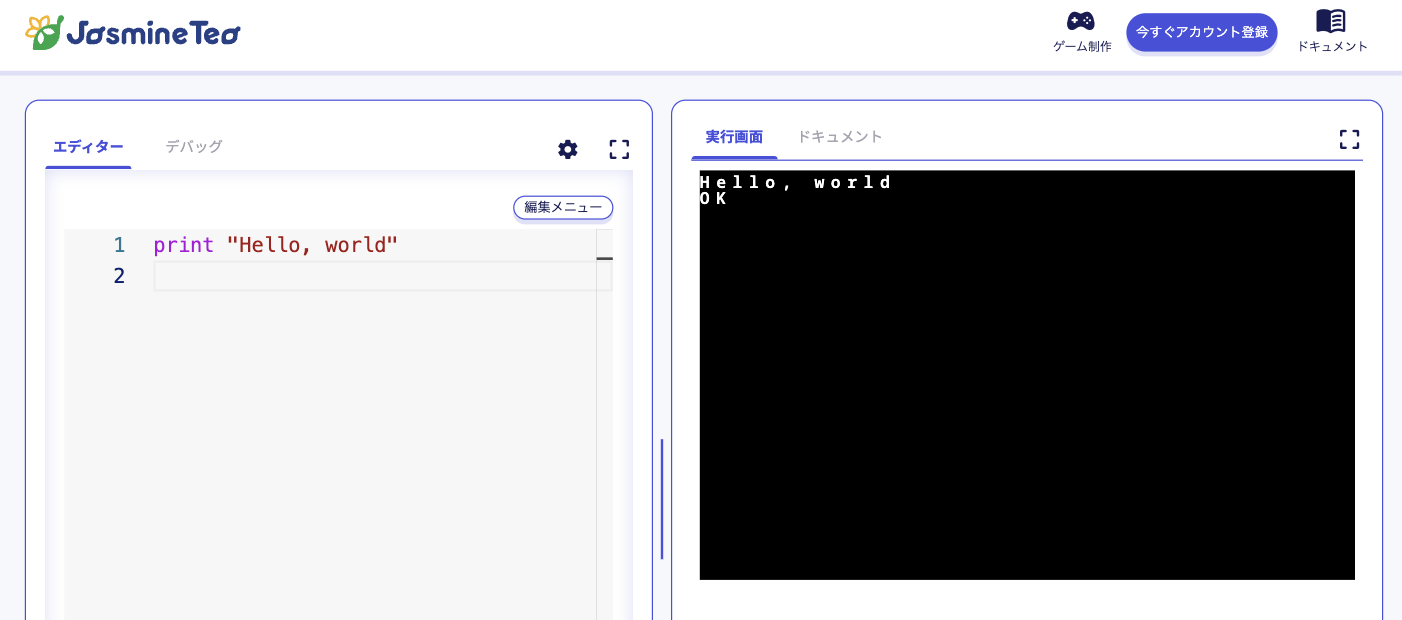この記事は、 Jasmine Tea アドベントカレンダー 2023 の第1日目です。
はじめに
Jasmine Tea (ジャスミンティー) は、プログラミングの楽しさを多くの人に知ってもらうために作られたプログラミング言語です。初心者が学びやすい仕組みで、実際に社会で使われている多くのプログラミング言語に応用できる基礎が身に付きます。
ここでは、Jasmine Teaを実際に開いて、最初のプログラムとなる定番の「Hello, world!」を表示してみましょう。
Studio画面を表示する
Jasmine Teaでプログラミングを行う画面は、Studio画面と名付けられてます。まずは、Studio画面を開きましょう。
以下のウェブページにアクセスしてください。
Jasmine Teaのトップページが表示されます。右上にある「試してみる」ボタンを押してください。
すると、以下のような画面が表示されます。これが、Studio画面です。
プログラムを書いてみよう
何も考えずに、さっそくプログラミングを始めましょう!
Studio画面の左側には、プログラムを入力するためのエディターがあります。
赤で囲まれた部分をクリックして、「1」と書かれた付近にカーソルが点滅していることを確認してください。
では、キーボードを使って、以下のプログラムを入力してください。
print "Hello, world"
最後にENTERキーを押して、改行しておいてください。
もし赤くなってしまっていたら、打ち間違いがあります。直してください。
実行してみよう
プログラムを実行してみましょう。エディターの下にある「実行」と書かれた青色のボタンを押してください。
Studio画面の右側の表示が切り替わります。「Hello, world」と表示されましたか?
「OK」とも表示されていますが、これはプログラムの実行が正常に終了したことをコンピューターが教えてくれています。
プログラムの解説
簡単に、プログラムの解説をします。
print "Hello, world"
Jasmine Teaには、様々な「命令」があります。Jasmine Teaのプログラムは、
「1行ごとに1つ命令を並べていく」
で書いていきます。命令は、
beep
のように命令の名前だけを書けば良いこともあれば、今回の print 命令のように「命令を実行するときに必要となる情報(パラメーターと呼びます)」を書く必要があることもあります。
print 命令は、テキスト画面に文字を表示する命令です。パラメーターとして、表示したい文字列を「"」で囲って書いています。結果として、実行画面上に「Hello, world」と表示された、ということです。
明日は何をつくるの?
明日は、もう少しコンピューターっぽいことをしてくれるプログラムを作ってみようと思います。